必剪视频播放速度如何修改
发布:
2023-07-28 15:10:45
阅读:
448
必剪是由B站官方出品的剪辑软件,能够帮助小伙伴快速对视频素材进行剪辑制作,在使用过程中有很多便利的功能提供给用户,例如变速、色彩、字幕等等,那么在必剪中视频播放速度如何才能进行修改呢?
必剪视频播放速度如何修改
操作步骤
第一步:点击打开电脑版必剪,在首页点击“开始创作”,或者双击草稿视频继续剪辑;
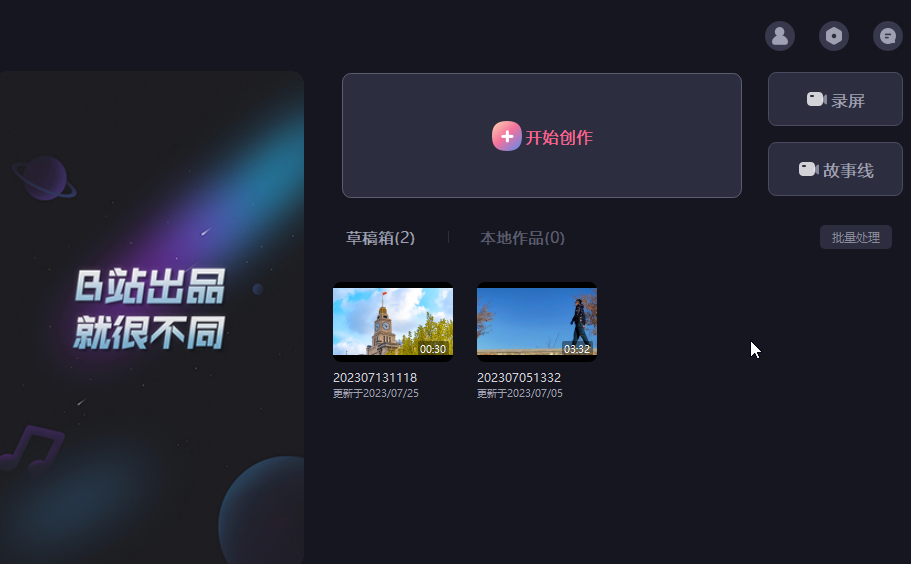
第二步:进入剪辑界面后,可以在“本地素材”栏导入素材,也可以在“素材库”下载素材, 然后将其拖动到时间轴;
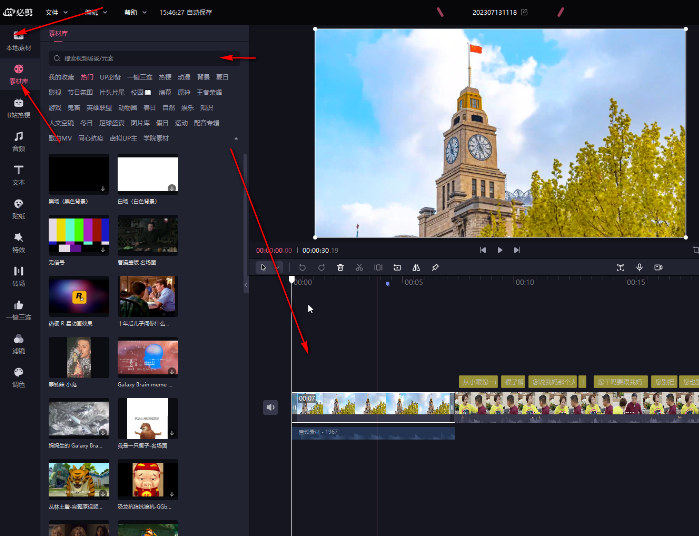
第三步:在时间轴中点击选中视频素材,在右上方点击切换到“变速”,可以在“常规变速”栏进行调整,往左滑动是调慢速度,可以看到时间变长了,时间轨中的 素材也变长了;
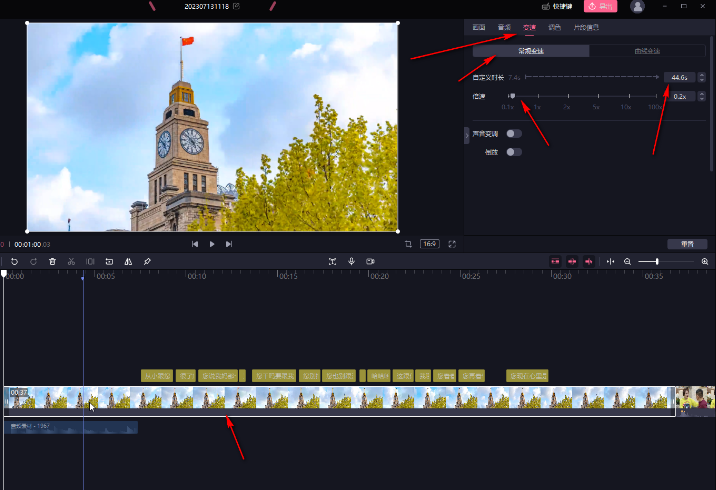
第四步:往右滑动是调快速度,可以看到时间变短了,素材也变短了,我们也可以直接设置想要的时长,系统会自动调整速度;
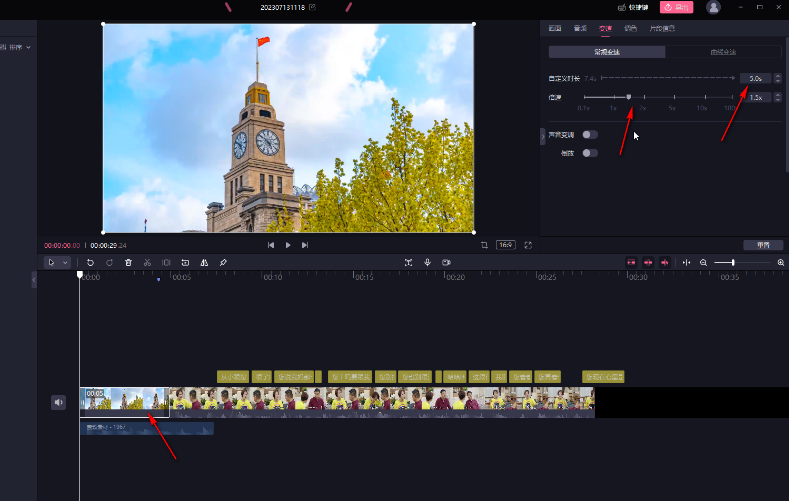
第五步:在“曲线变速”栏,可以点击选择想要的变速效果,点击后还可以适当进行调整,高于水平线是快速,低于水平线是慢速。
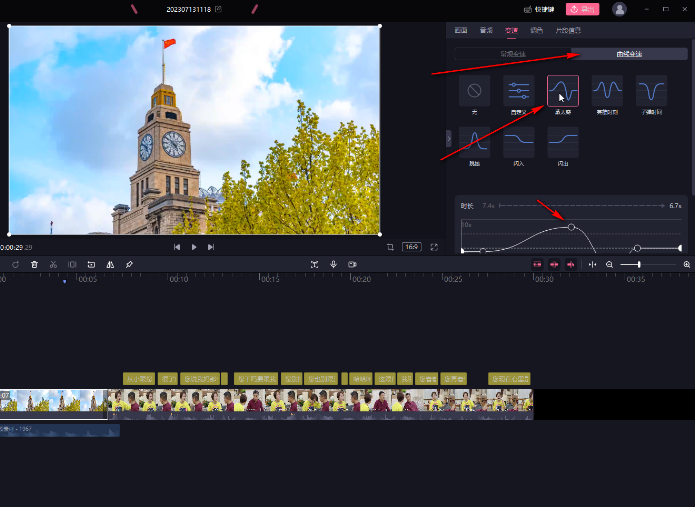
必剪视频播放速度如何修改的全文就介绍到这里,如果对您有所帮助,不妨也分享给其他需要的用户,更多相关教程正在添加中。
相关攻略
查看更多 热门攻略
查看更多 最新合集
查看更多 最新游戏
查看更多 -
![山海经神兽录]()
山海经神兽录安卓版
角色扮演 2025-01-06 -
![神域]()
神域最新版
角色扮演 2025-01-06 -
![冒险者日记]()
冒险者日记国际服
休闲益智 2024-12-06 -
![秘境盛宴]()
秘境盛宴最新版安卓版
动作竞技 2024-12-06 -
![粉碎村庄]()
粉碎村庄
动作竞技 2024-12-06 -
![素食主义者]()
素食主义者赚钱最新版
休闲益智 2024-12-05
























